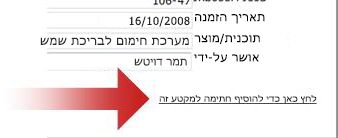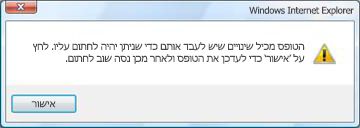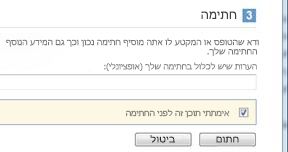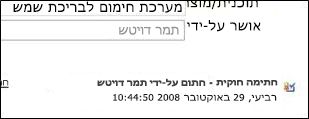הערה: אנו מעוניינים לספק לך את תוכן העזרה העדכני ביותר במהירות האפשרית, בשפה שלך. דף זה תורגם באמצעות אוטומציה והוא עשוי לכלול שגיאות דקדוק או אי-דיוקים. מטרתנו היא כי תוכן זה יהיה שימושי עבורך. האם תוכל לספר לנו אם המידע הועיל לך, בחלק התחתון של דף זה? לנוחותך, הנה המאמר באנגלית .
חתימה דיגיטלית לשווה הערך אלקטרונית של חתימתך בכתב ידך הסימון, תעודות חיוב כרטיס אשראי או חוזה, אך הוא אפילו טוב יותר חתימה בכתב. בעת הוספת חתימה דיגיטלית לטופס Microsoft Office InfoPath 2007, החתימה יבוטל אם המידע השתנה על-ידי כל אדם פרט לך.
מאמר זה מתאר כיצד להוסיף חתימה דיגיטלית לטופס Office InfoPath 2007 המותאמות לשימוש בדפדפן המיועדת לקבל אותה. מאחר הוספת שחתימה דיגיטלית לטופס המותאמות לשימוש בדפדפן דורש דפדפן אינטרנט התומך ActiveX, עליך להשתמש ב- Windows Internet Explorer כדי לבצע משימה זו.
חשוב: אם אתה מחפש מידע אודות אופן ההפעלה של חתימות דיגיטליות בטפסים המותאמות לשימוש בדפדפן מעצב תבנית טופס, עיין בנושאים הבאים:
אם אתה ממלא טופס וברצונך לדעת כיצד להוסיף את החתימה הדיגיטלית, המשך לקרוא מאמר זה. לקבלת מידע כללי אודות חתימות דיגיטליות, עיין בנושא מבוא לחתימות דיגיטליות.
הוספת חתימה דיגיטלית לטופס
לפני שתוכל להוסיף חתימה דיגיטלית לטופס, עליך להתקין אישור דיגיטלי. אישור דיגיטלי דומה מקוד סודי שהוקצו לך. אתה האדם היחיד באפשרותך להקצות את הקוד לטופס, כך כאשר תעשה זאת, הקוד הוא החתימה הדיגיטלית שלך. (אין צורך לזכור קוד מורכב. תוכל לראות כיצד הוא פועל בקרוב.)
אישורים דיגיטליים עשוי להיות מונפק על-ידי מחלקת ה-IT בארגון שלך, או ייתכן שיהיה עליך להשיג אישור מרשות אישורים מסחרית כגון VeriSign. בדוק עם מחלקת ה-IT כדי לגלות כיצד להשיג את האישור שלך.
באפשרותך להוסיף חתימה דיגיטלית לכל טופס InfoPath מתוכנן עם חתימות דיגיטליות זמין. כדי לקבוע אם חתימות דיגיטליות זמינות עבור טופס, חפש קישור לחץ כאן כדי לצאת מקטע זה.
הערות:
-
לפני שתוכל לצאת טופס המותאמות לשימוש בדפדפן במחשב, עליך להתקין הרחבות שני, המהווים פקדי ActiveX הנדרשים כדי להוסיף חתימה. מאחר משימה זו דורשת שימוש בדפדפן התומך ActiveX, עליך להשתמש ב- Windows Internet Explorer בעת הוספת חתימה על טופס המותאמות לשימוש בדפדפן.
-
Talks במאמר זה אודות טפסים שתפתח בדפדפן אינטרנט. באפשרותך גם להוסיף חתימה דיגיטלית לטופס שאתה פותח ב- InfoPath, אך השלבים שונות מאלה המתוארות כאן.
-
פתח את הטופס והוסף את המידע המבוקש.
הערה: בפעם הראשונה שתנסה כדי לצאת טופס המותאמות חתימה במחשב, תתבקש להתקין הרחבות שני, המהווים פקדי ActiveX. הרחבות אלה נדרשים כדי להוסיף חתימה. בצע את ההוראות בתיבת הדו-שיח שמופיעה כדי להתקין את הפקדים. כאשר הפקד הותקן, הטופס ייפתח. לאפשר למשתמשים חתימה לטופס זה, עליך להפעיל את שתי הרחבות Windows Internet Explorer. לחץ על סרגל המידע בתיבת הדו-שיח ולאחר מכן לחץ על פקד ActiveX הפעל כדי להפעיל את כל ההרחבות.
-
כאשר אתה מוכן להוסיף חתימה לטופס, לחץ על לחץ כאן כדי לצאת מקטע זה.
הערה: החתימה הדיגיטלית שלך חל על מקטע אחד בלבד של הטופס, לא הטופס כולו. ייתכן שיהיו קישורים נוספים לחתימה למקטעים אחרים.
-
אם אתה רואה הודעה המציינת שהטופס מכיל שינויים שלא שצריך לעבד לפני שניתן יהיה לחתום עליו, לחץ על אישור כדי לסגור אותה.
-
בתיבת הדו-שיח שמופיעה מציג תמונה של הטופס. סקור את המידע כדי לוודא כי הטופס נכון. אם המידע שגוי, לחץ על ביטול, תקן את הטופס ולאחר מכן התחל מעל בשלב 2.
הערה: אם תיבת דו-שיח זו אינה מופיעה באופן אוטומטי, לחץ על לחץ כאן כדי לצאת סעיף זה שוב.
-
כאשר המידע נכון, לחץ על בחר אישור.
-
ברשימה שמופיעה, בחר את האישור שבו ברצונך להשתמש כדי לחתום על הטופס ולאחר מכן לחץ על אישור.
-
גלול לחלק התחתון של תיבת הדו-שיח של החתימה – דף האינטרנט ובחר את תיבת הסימון ניתן אימות של תוכן זה לפני החתימה.
-
לחץ על לחצן סימן.
-
כאשר נכנסת בהצלחה את הטופס, תראה מקטע בחלק התחתון של טופס המציינת: חתימה חוקית - חתום על-ידי השם שלך, ואחריו את המידע התאריך והשעה עבור כאשר אתה מחובר הטופס.
המידע במקטע חתום הוא כעת לקריאה בלבד. גם אתה וגם אדם אחר באפשרותך לשנות אותו כל עוד מצורפת החתימה הדיגיטלית.
אם עליך לבצע שינויים, באפשרותך להסיר את החתימה הדיגיטלית, בצע את השינויים ולאחר מכן היכנס שוב את המקטע. אף אחד אחר באפשרותך להסיר את החתימה הדיגיטלית.